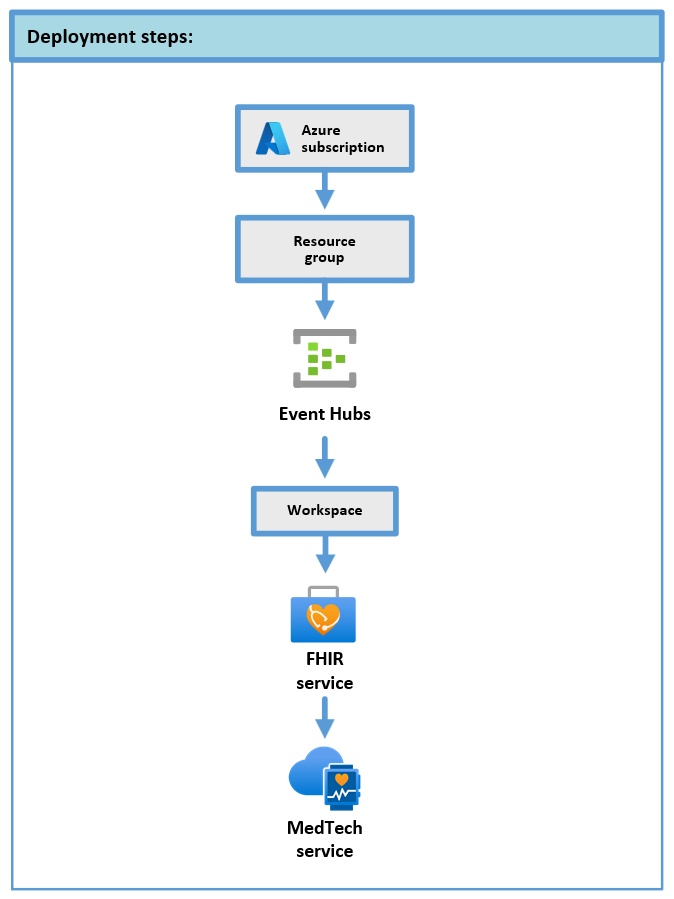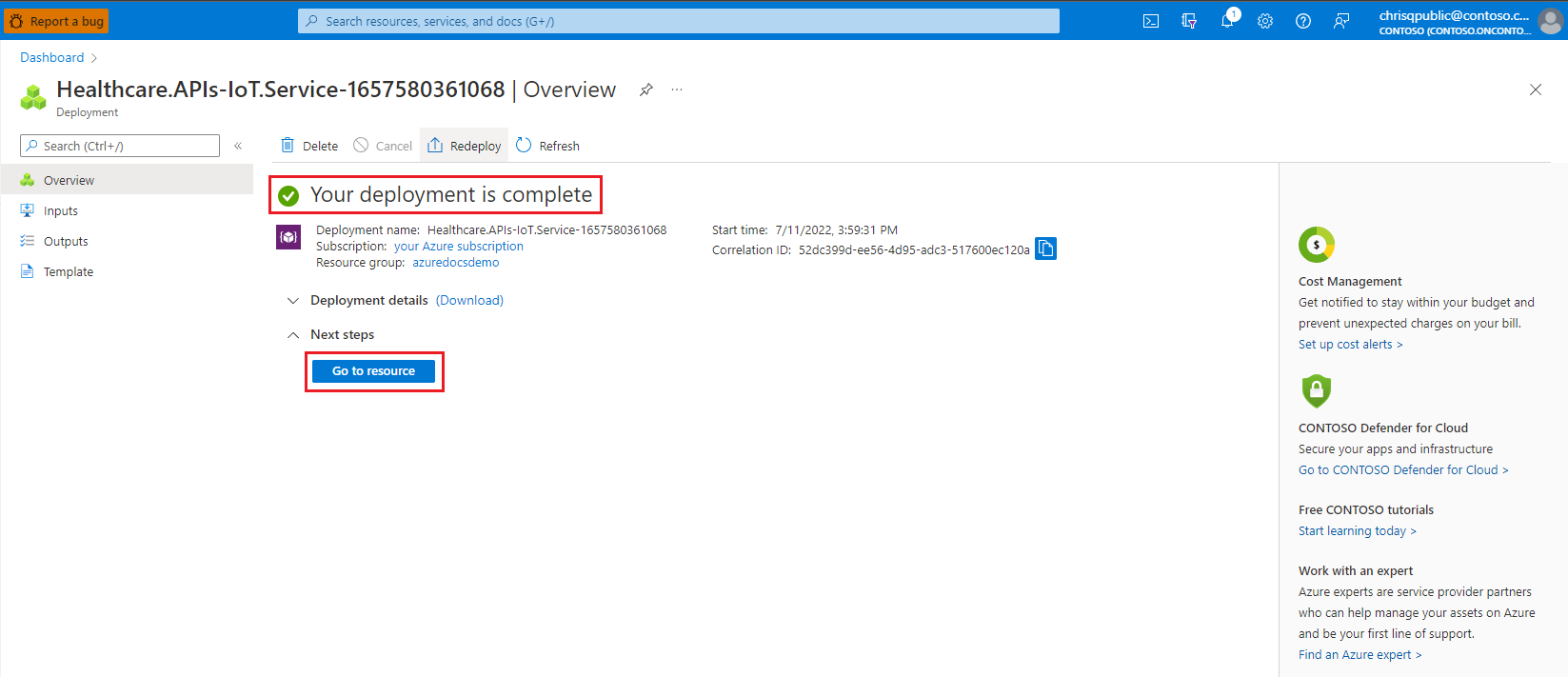Rychlý start: Nasazení služby MedTech pomocí webu Azure Portal
Nasazení služby MedTech pomocí webu Azure Portal je rozdělené do následujících tří částí:
Jako předpoklad potřebujete předplatné Azure a máte udělená správná oprávnění k nasazení skupin prostředků a prostředků Azure. Pokud máte existující prostředí, můžete postupovat podle všech kroků nebo některé přeskočit. Můžete také zkombinovat všechny kroky a dokončit je ve skriptech Azure PowerShellu, Azure CLI a ROZHRANÍ REST API.
Tip
Popis různých metod nasazení, které vám můžou pomoct jednoduše a automatizovat nasazení služby MedTech, najdete v článku o službě MedTech.
Nasazení požadovaných prostředků
Prvním krokem je nasazení požadovaných prostředků služby MedTech:
- Skupina zdrojů Azure
- Obor názvů služby Azure Event Hubs a centrum událostí
- Pracovní prostor služby Azure Health Data Services
- Služba FHIR® služby Azure Health Data Services
Jakmile jsou k dispozici požadované prostředky, nasaďte:
- Služba Azure Health Data Services MedTech
Nasazení skupiny prostředků
Nasaďte skupinu prostředků, která bude obsahovat požadované prostředky a službu MedTech.
Nasazení oboru názvů služby Event Hubs a centra událostí
Nasaďte obor názvů služby Event Hubs do skupiny prostředků. Obory názvů služby Event Hubs jsou logické kontejnery pro centra událostí. Po nasazení oboru názvů můžete nasadit centrum událostí, ze kterého služba MedTech čte. Informace o nasazení oborů názvů služby Event Hubs a center událostí najdete v tématu Vytvoření centra událostí pomocí webu Azure Portal.
Nasazení pracovního prostoru
Nasaďte pracovní prostor do skupiny prostředků. Po vytvoření pracovního prostoru pomocí webu Azure Portal je možné z pracovního prostoru nasadit službu FHIR a službu MedTech.
Nasazení služby FHIR
Nasaďte službu FHIR do skupiny prostředků pomocí pracovního prostoru. Služba MedTech zachovává transformovaná data zařízení do služby FHIR.
Konfigurace a nasazení služby MedTech
Pokud jste úspěšně nasadili požadované prostředky, jste připraveni nasadit službu MedTech.
Před nasazením služby MedTech musíte provést následující kroky:
Nastavení konfigurace služby MedTech
Začněte těmito třemi kroky a začněte konfigurovat službu MedTech:
Začněte tím, že přejdete do pracovního prostoru služby Azure Health Data Services a vyberete pole Vytvořit službu MedTech.
Tento krok vás provede tlačítkem Přidat službu MedTech. Vyberte tlačítko .
Tento krok vás provede na stránce vytvořit službu MedTech. Na této stránce je pět karet, které je potřeba vyplnit:
- Základy
- Mapování zařízení
- Mapování cíle
- Značky (volitelné)
- Kontrola a vytvoření
Konfigurace karty Základy
Pomocí těchto čtyř kroků vyplňte konfiguraci karty Základy :
Zadejte název služby MedTech.
Název služby MedTech je popisný, jedinečný název vaší služby MedTech. V tomto příkladu jsme pojmenovali službu MedTech mt-azuredocsdemo.
Vyberte obor názvů služby Event Hubs.
Obor názvů služby Event Hubs je název oboru názvů služby Event Hubs, který jste dříve nasadili. V tomto příkladu používáme název eh-azuredocsdemo.
Vyberte název centra událostí.
Název služby Event Hubs je název centra událostí, které jste dříve nasadili v rámci oboru názvů služby Event Hubs. V tomto příkladu používáme název devicedata.
Vyberte skupinu Příjemce.
Ve výchozím nastavení se během nasazování centra událostí vytvoří skupina příjemců s názvem $Default . Tuto skupinu příjemců použijte pro nasazení služby MedTech.
Důležité
Pokud povolíte přístup z více služeb do centra událostí, důrazně doporučujeme, aby každá služba má vlastní skupinu příjemců centra událostí.
Skupiny uživatelů umožňují více aplikacím používat samostatné zobrazení datového proudu událostí a nezávisle číst stream vlastním tempem a s vlastními posuny. Další informace naleznete v tématu Skupiny příjemců.
Příklady:
Dvě služby MedTech, které přistupují ke stejnému centru událostí.
Služba MedTech a aplikace zapisovače úložiště, která přistupuje ke stejnému centru událostí.
Karta Základy by teď měla po vyplnění vypadat přibližně takto:
Konfigurace karty Mapování zařízení
Pro účely tohoto rychlého startu přijměte výchozí mapování zařízení a přejděte na kartu Cíl . Mapování zařízení se řeší v části Po nasazení tohoto rychlého startu.
Konfigurace karty Cíl
Na kartě Cíl zadejte tyto hodnoty k zadání cílových vlastností instance služby MedTech:
Nejprve vyberte název vašeho serveru FHIR.
Potom zadejte název cíle.
Název cíle je popisný název cíle. Zadejte jedinečný název cíle. V tomto příkladu je název cíle fs-azuredocsdemo.
Potom vyberte typ řešení.
Typ řešení určuje, jak služba MedTech přidruží data zařízení k prostředkům zařízení a prostředkům pacientů. Služba MedTech čte prostředky zařízení a pacientů ze služby FHIR pomocí identifikátorů zařízení a identifikátorů pacientů. Pokud je zadaný identifikátor výskytu a extrahován z datové části dat zařízení, je propojen s pozorováním, pokud na službě FHIR existuje s tímto identifikátorem. Pokud je identifikátor výskytu úspěšně normalizován, ale s tímto identifikátorem není nalezen žádný záznam FHIR, vyvolá se výjimka FhirResourceNotFound.
Prostředky zařízení a pacientů je možné vyřešit výběrem typuŘešení pro vytvoření a vyhledávání:
Vytvořit
Pokud byla vybrána možnost Vytvořit a při čtení dat zařízení chybí prostředky zařízení nebo pacientská služba MedTech, vytvoří se nové prostředky pomocí identifikátorů zahrnutých v datech zařízení.
Vyhledávání
Pokud je vybráno vyhledávání a chybí prostředky zařízení nebo pacient, dojde k chybě a data zařízení se nezpracují. V závislosti na typu nenalezeného prostředku se vygeneruje chyba DeviceNotFoundException nebo PatientNotFoundException.
U pole Mapování cíle přijměte výchozí mapování cíle. Mapování cíle FHIR se řeší v části Po nasazení tohoto rychlého startu.
Po vyplnění by teď měla karta Cíl vypadat přibližně takto:
Konfigurace karty Značky (volitelné)
Než konfiguraci dokončíte na kartě Zkontrolovat a vytvořit , možná budete chtít nakonfigurovat značky. Tento krok můžete provést výběrem karty Další: Značky > .
Značky jsou páry názvů a hodnot používané pro kategorizaci prostředků a představují volitelný krok. Další informace o značkách najdete v tématu Použití značek k uspořádání prostředků Azure a hierarchie správy.
Ověření nasazení
Pokud chcete zahájit proces ověřování nasazení služby MedTech, vyberte kartu Zkontrolovat a vytvořit . Je tu krátká prodleva a pak by se měla zobrazit obrazovka zobrazující zprávu o úspěšném ověření.
Obrazovka ověření by měla vypadat přibližně takto:
Pokud se vaše nasazení neověřilo, zkontrolujte chybové zprávy ověření a vyřešte problémy. Zkontrolujte všechny vlastnosti na každé kartě služby MedTech, kterou jste nakonfigurovali, a pak zkuste ověřovací proces zopakovat.
Vytvoření nasazení
Výběrem tlačítka Vytvořit zahájíte nasazení.
Proces nasazení může trvat několik minut. Na obrazovce se zobrazí zpráva s informací, že vaše nasazení probíhá.
Po dokončení nasazení Azure se zobrazí zpráva "Vaše nasazení je dokončeno" a zobrazí se také následující informace:
- Název nasazení
- Předplatné
- Skupina prostředků
- Podrobnosti nasazení
Obrazovka by měla vypadat přibližně takto:
Po nasazení
Udělení přístupu k identitě spravované systémem služby MedTech
Existují dva kroky po nasazení, které musíte provést, nebo služba MedTech nemůže číst data z centra událostí nebo zapisovat data do služby FHIR.
Tento postup je následující:
- Udělte správci dat Azure Event Hubs přístup k centru událostí identitě spravované systémem služby MedTech.
- Udělte službě MedTech přístup ke službě FHIR Data Writer spravované systémem.
Tyto dva kroky jsou potřeba, protože služba MedTech používá řízení přístupu na základě role v Azure (Azure RBAC) a spravovanou identitu přiřazenou systémem pro dodatečné zabezpečení a řízení přístupu vašich prostředků Azure.
Poskytování mapování cílů zařízení a FHIR
Platné a vyhovující mapování zařízení a cíle FHIR musí být poskytovány vaší službě MedTech, aby byla plně funkční. Přehled a ukázková mapování cílových zařízení a FHIR najdete v tématech:
Přehled mapování zařízení služby MedTech
Přehled mapování cíle FHIR služby MedTech
Tip
Ladicí program mapování služby MedTech můžete použít k pomoci s vytvářením, aktualizací a odstraňováním potíží se zařízením služby MedTech a cílovými mapováními FHIR. Ladicí program mapování umožňuje snadno zobrazit a provádět vložené úpravy v reálném čase, aniž byste museli opustit Azure Portal. Ladicí program mapování lze použít také k nahrání zpráv testovacího zařízení, abyste zjistili, jak budou vypadat po zpracování do normalizovaných zpráv a transformují se na FHIR Observations.
Další kroky
Volba metody nasazení pro službu MedTech
Přehled fází zpracování dat zařízení služby MedTech
Nejčastější dotazy týkající se služby MedTech
Poznámka:
FHIR® je registrovaná ochranná známka HL7 a používá se s povolením HL7.